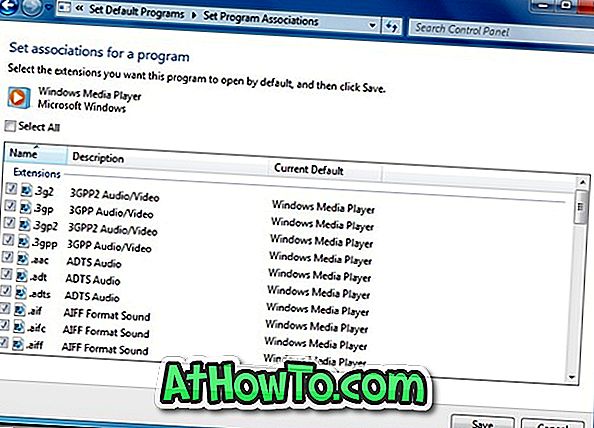È risaputo che Windows Media Player non è in grado di riprodurre tutti i tipi di media fuori dalla scatola. È necessario utilizzare un lettore multimediale di terze parti o installare pacchetti di codec per risolvere questo problema.

Alcune persone scelgono semplicemente i lettori multimediali di terze parti anche dopo aver installato i pacchetti di codec per WMP12. Anche se i giocatori come VLC, GOM, foobar2000, WINAMP offrono una vasta gamma di funzionalità, l'interfaccia amichevole di Windows Media Player e il set di funzionalità decente sono abbastanza buone per la maggior parte degli utenti.
Quando si installa un lettore multimediale di terze parti, diventa il lettore multimediale predefinito per la maggior parte dei tipi di file multimediali. Pertanto, se si desidera che Windows Media Player sia il lettore predefinito per tutti i tipi di file multimediali anche dopo aver installato un lettore di terze parti, è necessario seguire i semplici passaggi indicati di seguito:
1 . Digitare Programmi predefiniti nell'area di ricerca del menu Start e premere Invio per avviare la finestra dei programmi predefinita. In alternativa, puoi anche fare clic sulla voce Programmi predefiniti presente nel menu Stat per aprire la stessa.
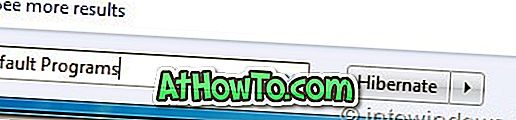
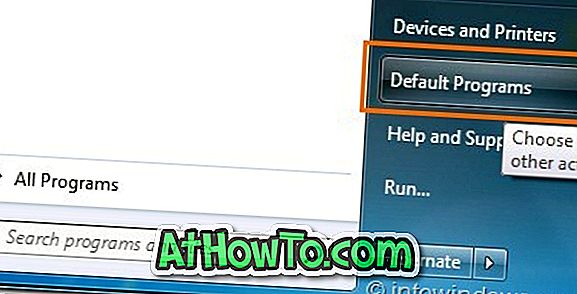
2 . Nella finestra Programmi predefiniti, fare clic sulla prima opzione denominata Imposta programmi predefiniti per visualizzare l'elenco di applicazioni installate per aprire diversi tipi di file.
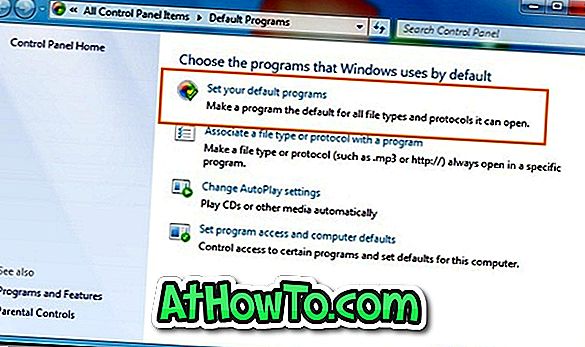
3 . Nell'elenco Programmi, selezionare Windows Media Player e fare clic su Imposta programmi come opzione predefinita presente nel lato destro per impostare Windows Media Player come programma predefinito per riprodurre tutti i file multimediali.
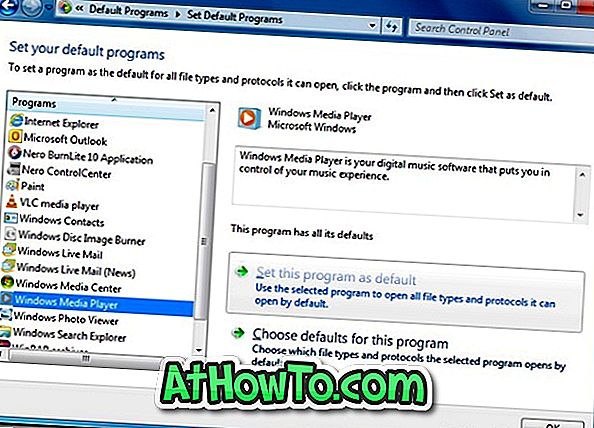
Se si desidera che Windows Media Player apra solo determinate estensioni multimediali, utilizzare l'opzione Scegli impostazioni predefinite per questo programma e quindi selezionare le estensioni che WMP deve aprire per impostazione predefinita. Infine fai clic sul pulsante Salva .